
Mục lục:
- Tác giả John Day [email protected].
- Public 2024-01-30 13:35.
- Sửa đổi lần cuối 2025-01-23 15:15.


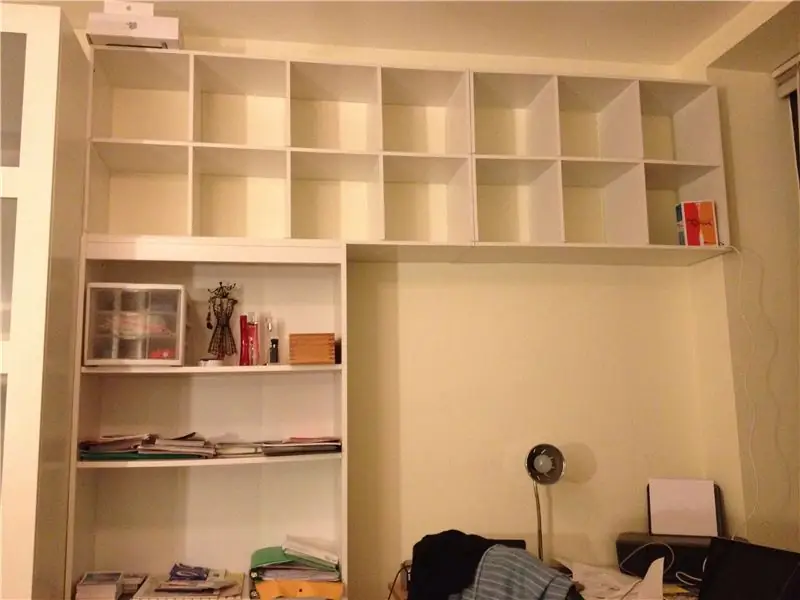
Điều này bắt đầu khi tôi cần thêm một bộ lưu trữ bên cạnh và phía trên bàn làm việc, nhưng tôi muốn thiết kế đặc biệt cho nó. Tại sao không sử dụng những dải đèn LED tuyệt vời có thể được đánh dấu riêng biệt và có bất kỳ màu nào? Tôi đưa ra một vài lưu ý về bản thân kệ trong bước tiếp theo, nhưng đây là những gì bạn cần để trang trí kệ của mình: - vài mét dải LED được hỗ trợ có chất kết dính, ~ $ 40- một arduino nano, ~ $ 10 (thực tế là bất kỳ arduino nào) - một số móc nối dây, màu trắng hoặc bất kỳ màu gì mà giá của bạn thực sự là - một vài dây kết nối (tùy chọn) - một bộ sạc dự phòng dành cho điện thoại thông minh (để cấp nguồn cho arduino cắm usb) - một số vật hàn và một mỏ hàn. Hãy bắt đầu từ đây nếu bạn chưa biết cách hàn. - một dụng cụ tuốt dây
Bước 1: Ghi chú nhanh về kệ

Chỉ để biết thông tin, đây là những gì tôi đã sử dụng để làm kệ mua trên amazon hoặc kho tại nhà: - giá sách, $ 50- giá hình khối 4x2, $ 70- giá hình khối 3x2 khác, $ 57 để chạm tới bức tường mà Mặt bànTôi không đưa ra nhiều chi tiết về việc lắp ráp, nhưng nó liên quan đến việc cố định các hình khối phía trên với nhau và vào tường bằng các giá đỡ nặng. Hãy làm điều đó với sự giúp đỡ của ai đó và sử dụng ý thức chung của bạn,… hoặc của cô ấy. Tuy nhiên, có thể là một ý kiến hay nếu bạn đặt các dấu ngoặc ở góc của các hình khối mà bạn không nhìn thấy từ vị trí tự nhiên nhất trong phòng.
Bước 2: Dán các dải LED


Với một chiếc kéo, hãy cắt dải đèn LED thành nhiều mảnh mà bạn cần. Trong trường hợp của tôi, đó là 14 chuyến đi của 8 đèn LED (= 8 "). Sau đó, dán chúng vào hộp shlef của bạn, NHƯNG, hãy lưu ý: - những đèn LED đó có thể rất sáng và bạn không muốn để chúng nhìn trực tiếp. Vì giá của tôi nằm hoàn toàn trên tầm mắt nên tôi đã đặt dải ở phần dưới cùng của hình khối. Nếu giá của bạn ở trên sàn, bạn phải đặt ở phần trên để bạn không nhìn thấy chúng khi đứng cạnh nó - Bạn có thể muốn dán dải gần với mép của giá, vì mọi thứ có thể sẽ lấp đầy các hộp và bạn không muốn chúng chặn ánh sáng từ đèn LED. - tôn trọng ("TÔN TRỌNG… !!") hướng được chỉ ra trên dải. Mũi tên cho biết thông tin đang chảy theo hướng nào, từ arduino, đến cuối dải. Lưu ý về cách hoạt động của chúng: mỗi đèn LED WS2812 chứa một vi mạch nhận các số 0 và 1 hợp lý ở tốc độ 800kHz. Sau khi bật nguồn, đèn LED đầu tiên sẽ lắng nghe tín hiệu này và loại bỏ 3 byte đầu tiên (24bit) khỏi luồng bit. Nó sử dụng thông tin này mation để thiết lập màu của nó và truyền phần còn lại của tín hiệu đến đèn LED tiếp theo, đèn sẽ thực hiện nhiệm vụ tương tự. Mỗi đèn LED có một đầu vào và một đầu ra, do đó, hướng rất quan trọng. - điểm trước đó ngụ ý rằng bạn phải suy nghĩ trước, nơi arduino sẽ cấp dải, và quỹ đạo mà dải sẽ đi. Trong trường hợp của tôi, nó khá đơn giản, giấu arduino trong khối xa nhất, nơi tôi có thể dễ dàng truy cập vào một dây nguồn phân tán chạy ở góc phòng. Các dải đi qua tất cả các hình khối ở cấp độ đó, sau đó lên trên và qua tất cả các hình khối ở cấp độ khác.
Bước 3: Viết trước các kết nối dải

Điều này có nghĩa là bạn đặt một giọt chất hàn vào mỗi đầu kết nối của các dải LED. Với 14 miếng của tôi để kết nối với nhau và 3 kết nối ở mỗi đầu (nối đất, 5V, tín hiệu), tạo ra 84 giọt chất hàn. Nhưng nó sẽ giúp cuộc sống của bạn dễ dàng hơn khoảng 84 lần trong bước tiếp theo !!!
Bước 4: Nối các dải
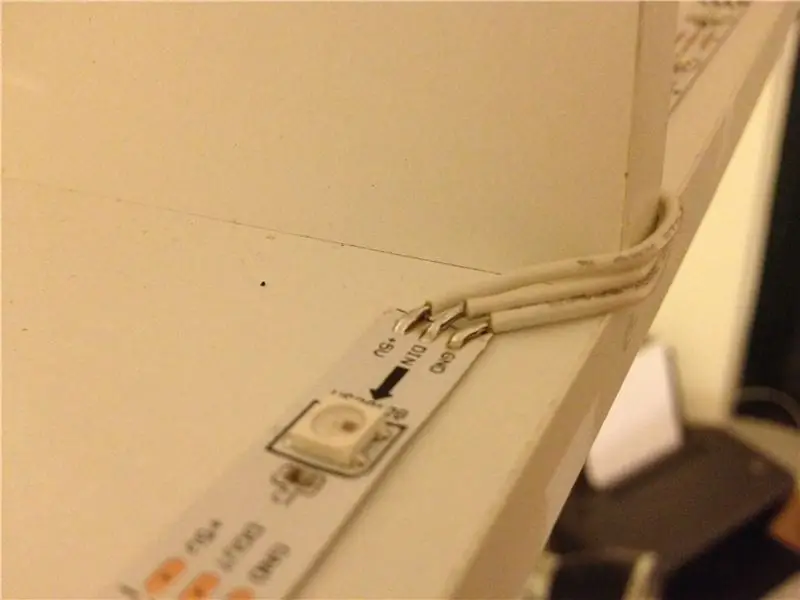
- Với bộ rút dây, loại bỏ chỉ 2mm cách điện khỏi dây của bạn. Thiếc trước dây (bằng cách nung nóng nó với mỏ hàn cho đến khi nó hấp thụ một chút chất hàn). Vì bạn đã nắn nót trước nên chỉ cần nhấn mỏ hàn vào dây của bạn được đặt trên kết nối. - Sau đó, kéo chặt dây của bạn với kết nối tương ứng của mảnh dải khác (Nối đất) và cắt dây chính xác ở mức của kết nối. - Tháo 2mm cách điện, hàn sẵn và hàn nó vào đầu nối. - Tại thời điểm đó, bạn nên có một cáp kết nối các dải của bạn và nó không được lỏng lẻo. Thực hiện lại điều này cho các đầu nối SIGNAL, và cho các đầu nối 5V.
Bước 5: Kết nối Arduino và mã


Trang web tuyệt vời của Adafruit có một số phương pháp hay nhất rất hữu ích liên quan đến việc kết nối Arduino với dải LED (dải có nhãn hiệu "Neo-Pixel"). Nó rất rõ ràng và bạn nên đọc: https://learn.adafruit.com/ adafruit-neopixel-uberguide / tổng quanhttps://learn.adafruit.com/adafruit-neopixel-uberguide/best-practices ví dụ mã dưới đây, chúng tôi sử dụng chân 6) cho TÍN HIỆU của đèn LED đầu tiên, - kết nối Mặt đất Arduino với đèn LED GND đầu tiên - Cấp nguồn cho dải đèn LED của bạn bằng nguồn điện 5V và cắm arduino của bạn với bộ sạc usb. - CẢNH BÁO: Nếu bạn cấp nguồn cho dải thông qua Arduino, không sử dụng chân "+ 5V" từ arduino. Chân này liên quan đến một số mạch điện nhạy cảm trên Arduino và có thể bị cháy do dòng điện được vẽ bởi dải LED. Thay vào đó, bạn có thể thử sử dụng mã pin "Vin". Nếu bạn định vẽ thêm dòng điện 1A (~ 20 đến 50 mA trên mỗi đèn LED), hãy kết nối nguồn điện 5v trực tiếp với dải đèn LED (và nối đất phải được chia sẻ với Arduino). Đây là mã tôi đã sử dụng cho chuyển động chậm của màu sắc qua các hình khối. Nó được lấy và điều chỉnh trực tiếp từ các ví dụ trong thư viện Neo_Pixel: #include "Adafruit_NeoPixel.h" #define PIN 6 // Tham số 1 = số pixel trong dải // Tham số 2 = Số pin Arduino (hầu hết đều hợp lệ) // Tham số 3 = cờ loại pixel, thêm với nhau nếu cần: // Dòng bit NEO_KHZ800 800 KHz (hầu hết các sản phẩm NeoPixel có đèn LED W / WS2812) // NEO_KHZ400 400 KHz (pixel FLORA cổ điển, không phải v2), trình điều khiển WS2811) // NEO_GRB pixel là có dây cho dòng bit GRB (hầu hết các sản phẩm NeoPixel) // Điểm ảnh NEO_RGB được nối dây cho dòng bit RGB (pixel v1 FLORA, không phải v2) Adafruit_NeoPixel dải = Adafruit_NeoPixel (8 * 14, PIN, NEO_GRB + NEO_KHZ800); // QUAN TRỌNG: Để giảm hiện tượng cháy NeoPixel rủi ro, thêm tụ điện 1000 uF qua // dẫn nguồn pixel, thêm điện trở 300 - 500 Ohm trên đầu vào dữ liệu của pixel đầu tiên // và giảm thiểu khoảng cách giữa Arduino và pixel đầu tiên. Tránh kết nối // trên một mạch trực tiếp… nếu bạn phải kết nối GND first.void setup () {strip.begin (); dải.show (); // Khởi tạo tất cả các pixel thành 'off'} void loop () {rainbowCycle (20);} void RainbowCycle (uint8_t wait) {uint16_t i, j; for (j = 0; j <256; j ++) {for (i = 0; i <strip.numPixels (); i ++) {dải.setPixelColor (i, Wheel ((((i) * 256 / dải.numPixels ()) + j) & 255));} dải.show (); delay (wait);}} // Nhập giá trị 0 đến 255 để nhận giá trị màu.// Các màu là sự chuyển đổi r - g - b - trở lại r.uint32_t Wheel (byte WheelPos) {if (WheelPos <85) {return strip. Color (WheelPos * 3, 255 - WheelPos * 3, 0);} else if (WheelPos <170) {WheelPos - = 85; return strip. Color (255 - WheelPos * 3, 0, WheelPos * 3);} else {WheelPos - = 170; return strip. Color (0, WheelPos * 3, 255 - WheelPos * 3);}}


Giải Ba trong Cuộc thi Tác giả Nổi bật: Tarun Upadhyaya
Đề xuất:
Bộ chọn màu Arduino RGB - Chọn màu từ các đối tượng trong cuộc sống thực: 7 bước (có hình ảnh)

Bộ chọn màu Arduino RGB - Chọn màu từ các đối tượng trong cuộc sống thực: Dễ dàng chọn màu từ các đối tượng vật lý với bộ chọn màu RGB dựa trên Arduino này, cho phép bạn tạo lại màu sắc mà bạn nhìn thấy trong các đối tượng đời thực trên máy tính hoặc điện thoại di động của mình. Chỉ cần nhấn một nút để quét màu của đối tượng bằng TCS347 giá rẻ
Dải đèn LED 12v được điều khiển Wifi bằng Raspberry Pi với Tasker, Tích hợp Ifttt.: 15 bước (có hình ảnh)

Dải đèn LED 12v được điều khiển Wifi bằng Raspberry Pi Với Tasker, Tích hợp Ifttt. đang sử dụng Raspberry Pi 1 Model B +) 1x RGB 12v Le
Hộp đổi màu: 13 bước (có hình ảnh)

Hộp đổi màu: Hướng dẫn cách tạo lại hộp đổi màu của chúng tôi
Tạo hình ảnh liền mạch theo chiều ngang hoặc chiều dọc (đối với "GIMP").: 11 bước (với hình ảnh)

Tạo hình ảnh liền mạch theo chiều ngang hoặc chỉ theo chiều dọc (đối với "GIMP"): Nếu bạn dùng thử plugin "Tạo liền mạch" trong GIMP, nó sẽ giúp hình ảnh liền mạch theo cả chiều ngang và chiều dọc cùng một lúc. Nó sẽ không cho phép bạn làm cho nó liền mạch chỉ trong một chiều. Hướng dẫn này sẽ giúp bạn làm cho
Đèn hộp bóng thay đổi màu: 5 bước (có hình ảnh)
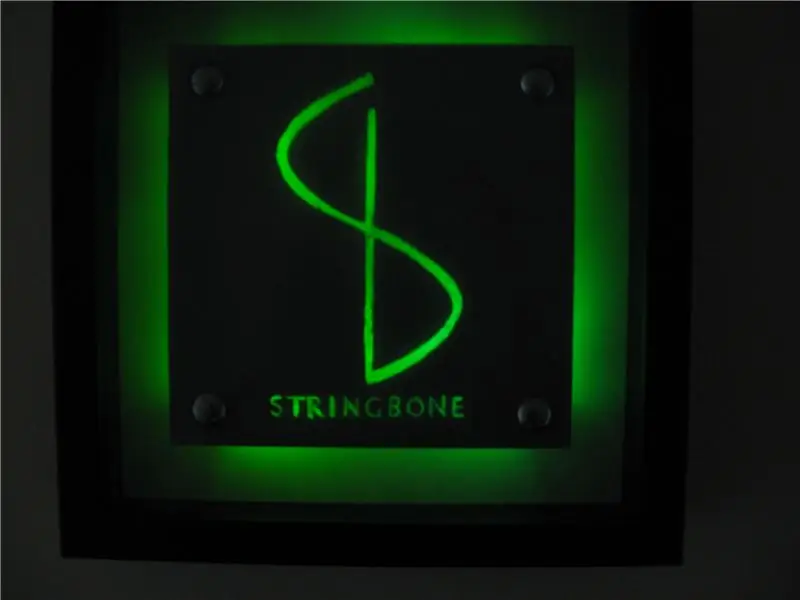
Shadowbox Light thay đổi màu sắc: Sau kỳ nghỉ lễ, chúng tôi đã kết thúc với một lượng lớn các khung bóng hộp không sử dụng từ Ikea. Vì vậy, tôi quyết định làm một món quà sinh nhật cho anh trai tôi từ một trong số họ. Ý tưởng là tạo ra một tính năng chiếu sáng, chạy bằng pin với logo của ban nhạc và
